В этом посте показано, как преобразовать P2 MXF в MOV для лучшего воспроизведения на Mac или дальнейшего редактирования в Final Cut Pro и других видеоредакторах. Рекомендуется мощный конвертер MXF в MOV, чтобы помочь вам свободно конвертировать MXF в MOV / MP4 без потери качества.

Как известно, P2 - это профессиональная карта памяти для цифровой записи, используемая для видеокамеры Panasonic. Это производит формат файла MXF. Если вы хотите воспроизвести или отредактировать записанный видеофайл, проигрыватель или редактор не могут точно поддерживать файл MXF. Итак, первое, о чем вам нужно подумать, это как преобразовать P2 в MOV (например), чтобы играть в QuickTime. Вы думали о каком-либо пути? Нет? ОК, вы пришли в нужное место. Здесь я представляю Aiseesoft MXF Converter.
Aiseesoft Бесплатный конвертер MXF является мощным P2 MXF для конвертирования MOV. Он может конвертировать P2 MXF в MOV без потери качества. В дополнение к программному обеспечению, он может конвертировать MXF в другие популярные форматы видео, например MP4, AVI, MPEG, M4V, 3GP, WMV и M4A. Он также может конвертировать MXF в режим 3D, если вам нужно. С помощью простых функций редактирования вы можете настроить видеоэффект, обрезать видеоклипы, обрезать видео почтовый ящик и pillarbox, объединяя клипы в один и добавляя водяной знак на видео.
После простого введения мы переходим к теме: как преобразовать P2 MXF в MOV. Сначала скачайте бесплатный конвертер MXF в MOV на свой компьютер, затем установите и запустите его.
Шаг 1 Загрузить файл P2 MXF
Когда вы входите в основной интерфейс этого бесплатного конвертера видео MXF, вы можете загрузить видеофайл или папку MXF, нажав «Добавить файл». Конечно, вы можете напрямую перетащить MXF в основной интерфейс для загрузки файла. Операция показана на рисунке ниже.

Шаг 2 Выберите формат MOV
Учитывая, что здесь вы хотите конвертировать MXF в MOV, MOV - это ваш целевой формат вывода. Выберите Формат MOV для вашего использования, например, здесь "MOV - QuickTime Video (* .mov)" от Профиль list (В списке есть несколько форматов .mov для различных устройств или программного обеспечения).
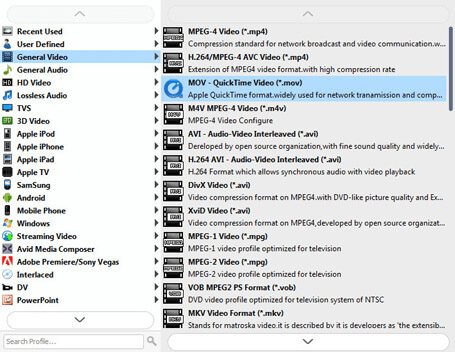
Примечание: Если вы хотите изменить исходные параметры видео (разрешение, частота кадров, битрейт), вы можете нажать кнопку «Настройка» рядом со списком профилей.
Шаг 3 Предварительный просмотр и конвертирование MXF в MOV
Нажмите кнопку «Просмотр» справа от интерфейса после операции, чтобы проверить детали выходного файла MOV. Если видеоэффект является именно тем, который вам нужен, переместите курсор мыши в положение «Преобразовать» и щелкните по нему.
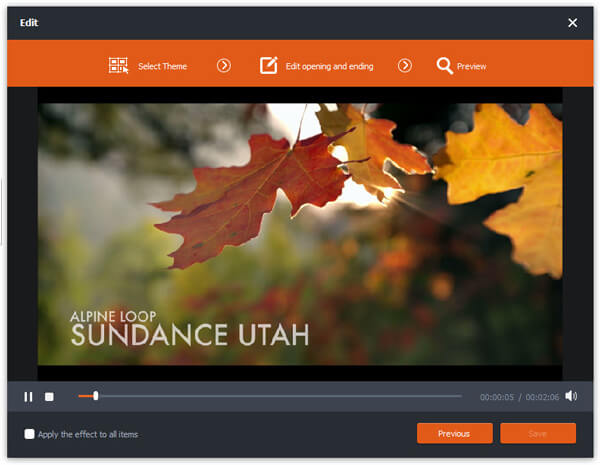
Если вы пользователь Mac, вы можете бесплатно загрузить Конвертер MXF для Mac.
В основном мы говорим о том, как конвертировать P2 MXF в MOV на этой странице. Если у вас есть такая же потребность, вы можете найти простой и эффективный способ выполнить свою работу. Если у вас все еще есть вопросы, вы можете оставить нам сообщение.